导入手机通讯录是我们在更换手机或者同步联系人时常常遇到的问题,对于华为手机用户来说,如何将通讯录导入苹果手机可能是一个令人困惑的问题。我们可以通过一些简单的步骤来解决这个问题。在本文中我们将介绍如何使用华为账号将通讯录从华为手机导入到苹果手机,以便您在更换手机后依然能够轻松地管理和联系您的朋友和家人。
华为手机通讯录如何导入苹果手机
操作方法:
1.打开华为手机后,进入联系人界面,点击右上方的图标,选择设置。
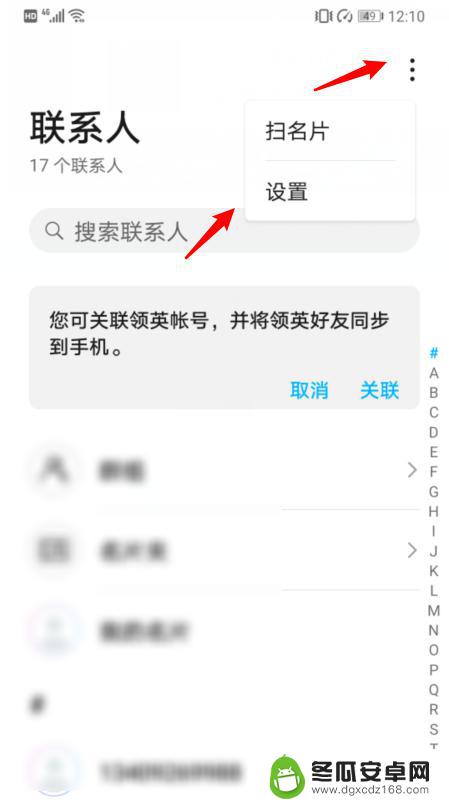
2.在设置内,选择导入/导出的选项。
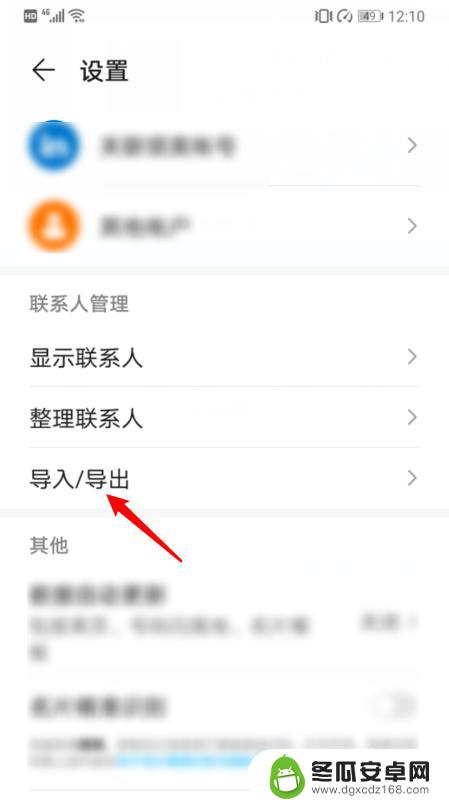
3.点击后,选择导出到SIM卡的选项。
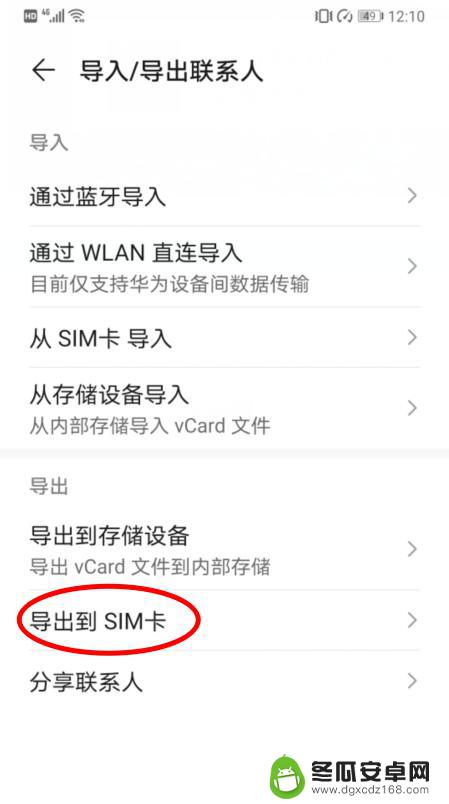
4.点击后,在下方选择手机的选项。
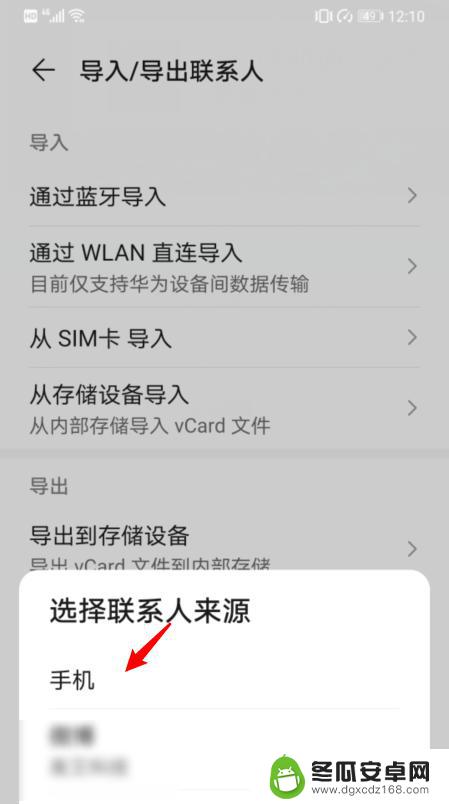
5.之后,选择全选,并点击导出,将所有联系人导出到SIM卡。
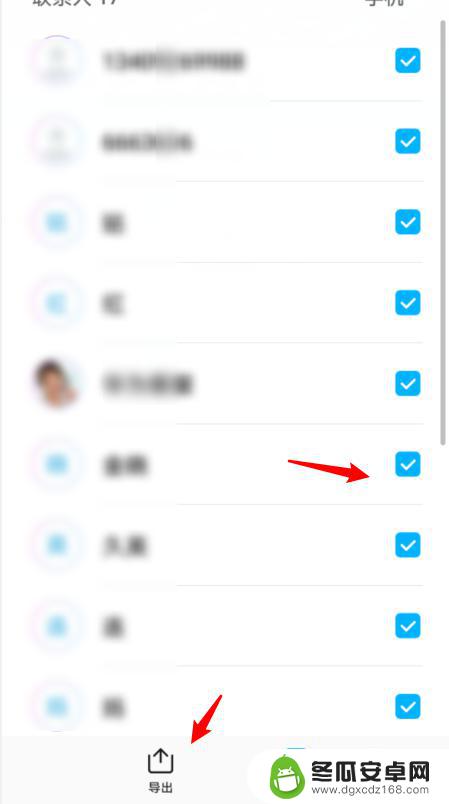
6.将SIM卡安装在iPhone手机上,进入设置,点击通讯录。
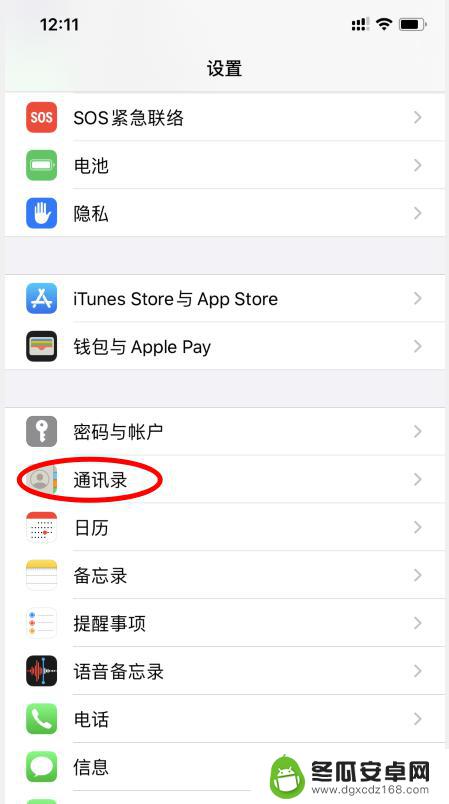
7.点击下方的导入SIM卡通讯录的选项。
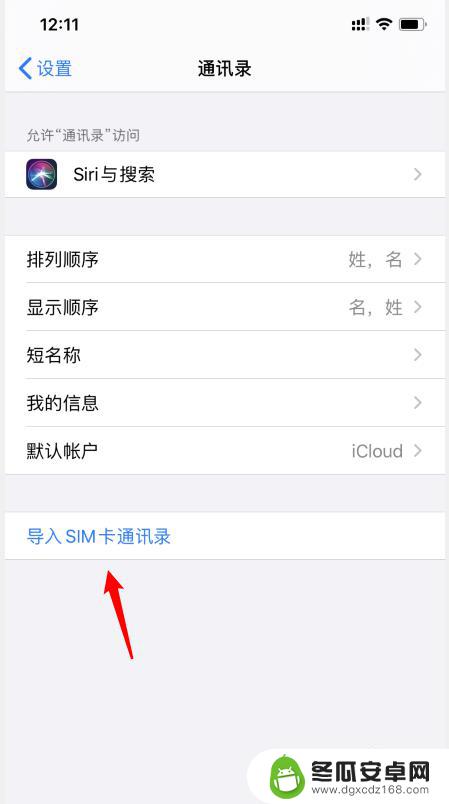
8.之后,选择我的iPhone的选项。即可将华为手机的通讯录导入苹果手机。
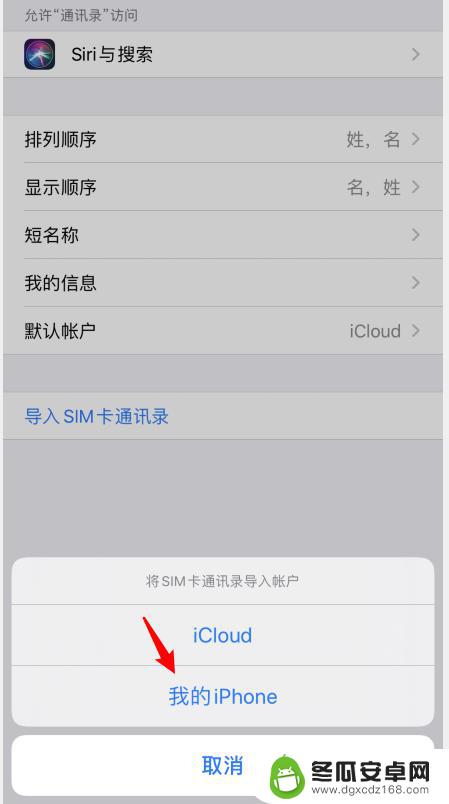
以上是关于如何将华为账号联系人导入苹果手机的全部内容,如果您遇到这种情况,您可以按照以上方法解决问题,希望这能对大家有所帮助。










